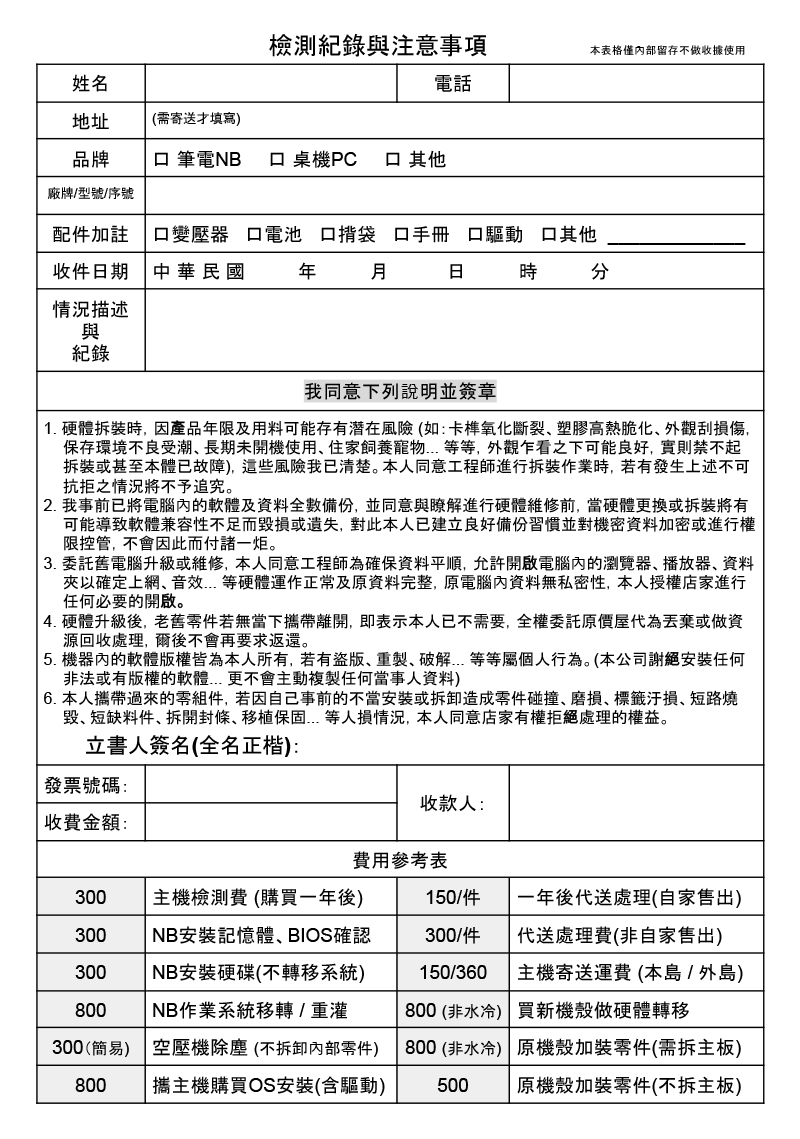整合 21.5″大螢幕 & Android 系統,是梳妝鏡也是平板!2022 世界盃足球賽就用 Smart Mirror 來追吧!其實你去家具行買差不多尺寸的鏡子 & 螢幕早就超過這價錢了,整合一體式平板功能完全是送你的~!當你的需求是簡易的看片追劇、辦公室文書應用、遠距教學、多人會議、兒童畫板、梳妝鏡,你首要考量的不是 Laptop、不是 PC,而是 Smart Mirror 智慧魔鏡
【促銷+開箱】大型鏡面平板電腦,Smart Mirror 智慧魔鏡居然三仟有找!
NT$2,990
@2022/11/21 ,18:38整合 21.5″大螢幕 & Android 系統,是梳妝鏡也是平板!
2022 世界盃足球賽就用 Smart Mirror 來追吧!當你的需求是簡易的看片追劇、辦公室文書應用、遠距教學、多人會議、兒童畫板、梳妝鏡,你首要考量的不是 Laptop、不是 PC,而是 Smart Mirror 智慧魔鏡!600 x 360mm 的鏡子見過了、21.5″螢幕見過了、Android 平板系統也見過了,但整組結合在一起只要 $2990 且加碼再送 $1498 螢幕支架,半買半送這操作小編今天是第一次見到!其實你去家具行買差不多尺寸的鏡子 & 螢幕早就超過這價錢了,整合一體式平板功能完全是送你的~!一般學生及小資族皆能輕鬆入手!不只 C/P 值超高,我還要教你怎麼玩出價值!限量商品售完為止,有需要的朋友快到全台原價屋門市購買,或透過原價屋線上估價系統、蝦皮商城下單囉!對了~記得 11/25 蝦皮搶券還能再折嘿!(詳情點我)
智慧魔鏡你一定見過,廣泛被運用在髮廊這類商業場所,這回要打入家用市場創造更多可能性!Why not?鏡面下的螢幕採用 IPS 面板並提供 1920 x 1080 解析度,支援 10 點觸控,I/O 提供 2 x USB Port 可擴充鍵盤/滑鼠/麥克風這類周邊設備,硬體搭載 Rockchip RK3288 四核處理器、2G 記憶體、16G 儲存空間,支援 Wi-Fi 2.4GHz & BT 無線技術,內建視訊鏡頭及喇叭輸出功能,還有附遙控器,軟體則搭載 Android 7.1 作業系統,既然是自由度極高的開源系統,只要你找到的 apk 可支援 armeabi-v7a 架構 & Android 7.1 就可以安裝,不過能否正常使用這得測試!下面的開箱也會先幫各位整理測試過且常用的 app,列出一些小編覺得好用穩定的版本,這些彎路讓小編來走,你們拿懶人包走捷徑就好…再說一次!這魔鏡賣 $2990 又送 $1498 的 Raymii MH1+MHA27 螢幕支架根本超划算!原廠一年保固,確認面板無破裂、無外傷,只要故障就換新!放心用吧!
Smart Mirror 智慧魔鏡 (黑/21.5吋/Rockchip RK3288 四核/2G/16G/WIFI),$2990
↪贈 Raymii MH1 + MHA27 螢幕支架 (單螢幕/桌上型/關節式/360度環繞旋轉) 現賺$1498
↪ASUS 華碩到府收送服務專線:0800-093-456
>>去原價屋蝦皮商城下單
>>去原價屋估價系統第 2 項下單
>>去看原價屋門市地圖
Smart Mirror 智慧魔鏡大致可以簡單分成幾個應用領域:
1.看片追劇
2.視訊會議
3.文書處理
4.兒童畫板
5.梳妝鏡子
6.老爸老媽消糖果專用機
還有更多 7/8/9/10..換你們想看看!
當然不會侷限上述這些應用啦,只是先簡單幫各位測試這幾個領域,畢竟是 Android 開源系統,任何一切都有實踐的可能!若要自行安裝 apk 可以透過 Smart Mirror 智慧魔鏡打開 “FireFox” 瀏覽器並上網搜尋,下載後直接安裝就行了(詳情見文末Q&A),或是另外拿一個 FAT32 格式的 USB 隨身碟,把 apk 都丟進去,插上隨身碟安裝也行!部分小編實測過的常用軟體已經預載於系統內,若軟體被你玩壞想要重裝某個 apk,小編這邊也預留備份給各位下載使用(點我前往)。
文章快速導覽
>>Smart Mirror 智慧魔鏡外觀開箱
>>Raymii MH1 + MHA27 支架安裝細節注意
>>Smart Mirror 平板作業系統實測
>>系統操作 Q&A
Smart Mirror 智慧魔鏡外觀開箱:




手提式外箱設計,使用環保可回收材質,面板本體使用泡棉及塑膠套完整包覆保護,免擔心運送途中撞傷!


內部配件其實不多,有電源線、變壓器、遙控器,變壓器型號為 DAJING 大井 ADP-60E12,支援 100~240V 1.5A 50-60Hz 通用電壓輸入,可輸出 12V 5A,約 60W 供電。



遙控器上共有 10 顆按鈕,關閉鍵可以用來開機,也可以用來鎖定螢幕,鎖定螢幕畫面全黑就瞬間變成鏡子啦!選單鍵可直接跳回主畫面,其餘還有音量調整、方向鍵、確認鍵、返回鍵,其實就把他當作 Android TV 就對了!背面電池蓋拆開可安裝兩顆 4 號電池,最前端為紅外線發射器,由於 Smart Mirror 智慧魔鏡面板本身支援觸控功能,其實不用遙控器也可以使用!



不對阿,小編你這是拿片鏡子想呼巄我?嗯…應該這麼說,沒開機的時候是面鏡子,開機之後就是大型平板電腦!全機鏡面尺寸為 600 x 360mm、機身厚度為 17mm、重量約 5.07kg,鏡面下搭載 21.5″ IPS 螢幕面板、1920 x 1080 解析度、500nit、支援 10 點觸控,面板上方設置 200 萬畫素前鏡頭,遠距教學就靠它欸!遙控器的紅外線接收器則設計在面板右上方的位置,若覺得接收不靈敏,可以將遙控器對準面板右上角的方向去按,總之看到這膠膜我忍不住先撕為敬啦!金屬機身內嵌螢幕,最外層用滿版的鏡面玻璃,質感也是一絕!
內部規格為 Rockchip RK3288(Cortex-A17)四核心處理器、Mail-T760 MP4 GPU、armeabi-v7a 架構、2G RAM、16G ROM 儲存空間、搭載 Android 7.1 作業系統,具備 Wi-Fi 2.4GHz & BT 無線技術,同時也有內建喇叭輸出功能,稍稍可惜的是沒整合麥克風,若要做多人會議雙向語音,建議選用 USB 麥克風 or USB 耳機來完成,好啦我其實只是要告訴你這機器可以自己安裝 apk,找 apk 記得找支援 armeabi-v7a 架構 & Android 7.1 系統的版本,至於你要上哪找…隨便谷哥 APK Mirror、APKPure、APKCombo 各大網站都行,軟體安全性就個人自行把關囉!




沒開機的時候真的是一面鏡子,長 600mm、寬 360mm,還算滿大的!可以完美反射你的人、背後場景、手機畫面、戴手套的手,還有…女孩子的頭髮,絲絲分明。





背面為金屬全覆蓋機身,背板及兩側皆有散熱開孔,底部則是喇叭輸出孔。


頂端 I/O 由左至右分別提供 OTG(資料傳輸用)、2 x USB Port、DC-IN,一般大概也就只會用到兩個 USB Port,可能是接鍵盤、滑鼠、麥克風、耳麥、遊戲手把之類的,也可以連藍芽啦,我都連藍芽,爽~
Raymii MH1 + MHA27 支架安裝細節注意:

附送的 Raymii MH1 + MHA27 螢幕支架大致可以參照說明書來組裝,這邊有些細節要提醒各位,如果把托盤的 8 顆螺絲都鎖滿,延伸爪子的距離會太短,沒辦法扣住魔鏡,可以直接按照小編的組裝方式(如圖),只要鎖下方 4 顆 + 上方左右最外面各一顆即可,上方螺絲先不要鎖緊,預先保留可調整的空間。




等魔鏡掛上去之後,上方的兩根爪子調整到定位再將螺絲鎖緊,基本支架安裝的部分到這就可以了!順便測量一下鏡面玻璃的厚度大約是 5mm,全機厚度大約是 17mm。







雖然是將魔鏡掛上去了,但沒辦法完全夾住螢幕不晃動,因此小編建議你可以隨手拿些不要的軟墊,像是泡棉包材這些東西,剪適當的大小塞在 4 個鉤子與螢幕間的縫隙,讓整個架構更加穩固!



這支架還不錯,可針對自己使用的環境來調整不同的角度、高度。
Smart Mirror 平板作業系統實測:
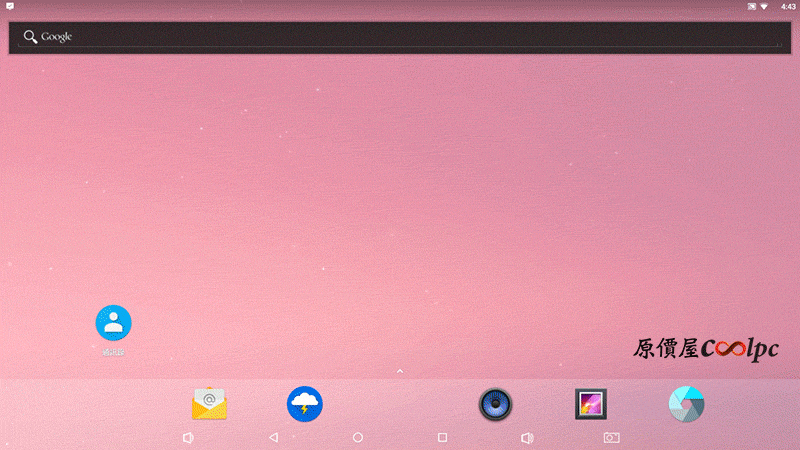
當一切就緒後,接上電源線便會自動開機,系統內已預載部分 apk 軟體,包含追劇、畫板、遊戲娛樂、瀏覽器、視訊會議各類,下排快捷由左至右為音量減少、返回、主畫面、背景應用切換、音量增加、螢幕截圖,頂端下滑也有亮度調整、Wi-Fi 快捷及通知中心。
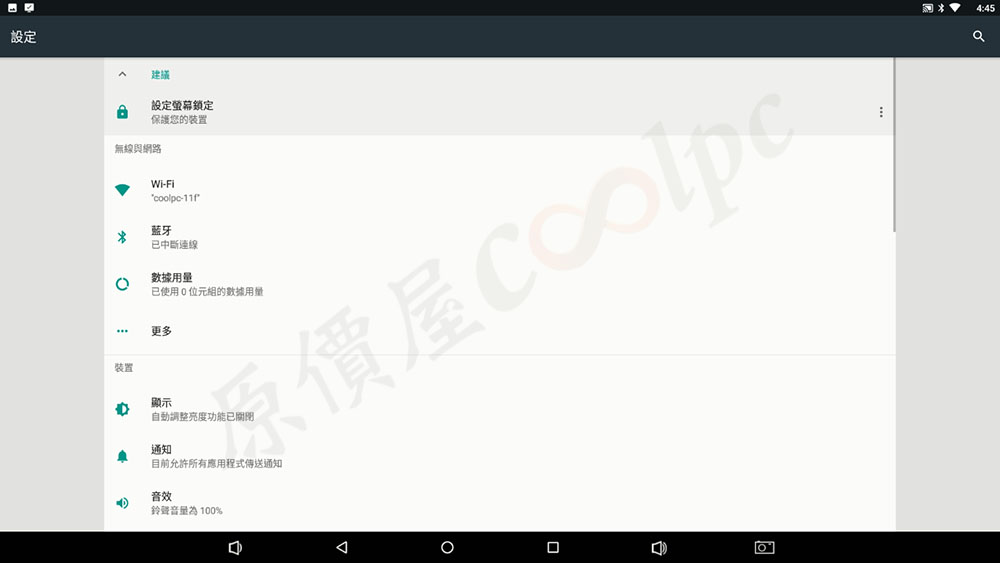
設定頁面中就與一般 Android 系統一樣,Smart Mirror 智慧魔鏡內建 Wi-Fi 2.4GHz 及藍芽功能,可在設定中開啟。
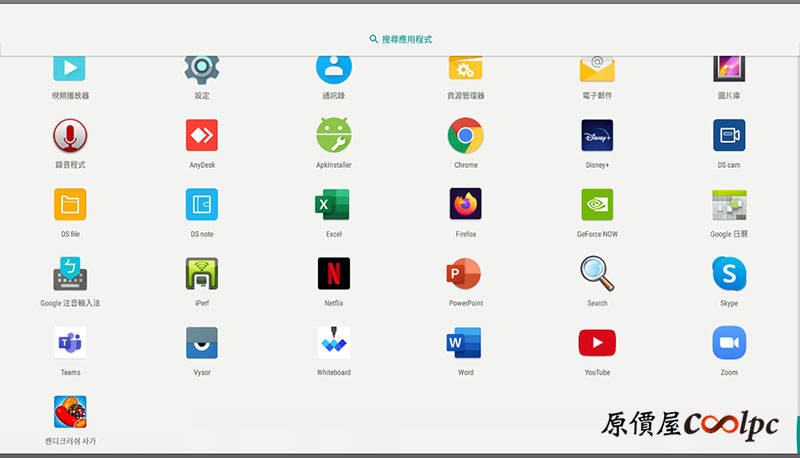
Android 開源軟體系統,高度自由的環境讓你可以在 Smart Mirror 智慧魔鏡上安裝任何 apk 軟體,由於沒有 Google 授權,因此不會在系統內看到 Google Play 商店及相關服務,事實上小編也測試過硬裝 Google Play 商店 & 所需服務,確實不支援…。
前面有提到上網抓 apk 安裝需挑選支援 armeabi-v7a 架構 & Android 7.1 系統適用的,唯一要注意的就是軟體相容性問題,若最新版不相容,你可以往舊版的挑看看,下面小編也會展示自己整理測試過合用的軟體,讓各位在使用上可以少走一些彎路,快速上手!


既然有 21.5″ IPS 螢幕的平板功能,不免讓人家第一個想到拿來追劇或是看安妮亞吧?那小編實測安裝 NETFLIX(8.35.0_build_19_50257-50257)版本可正常使用,如果你是要連自己的 NAS 多媒體伺服器,也可以透過 Kodi 播放器來達成。
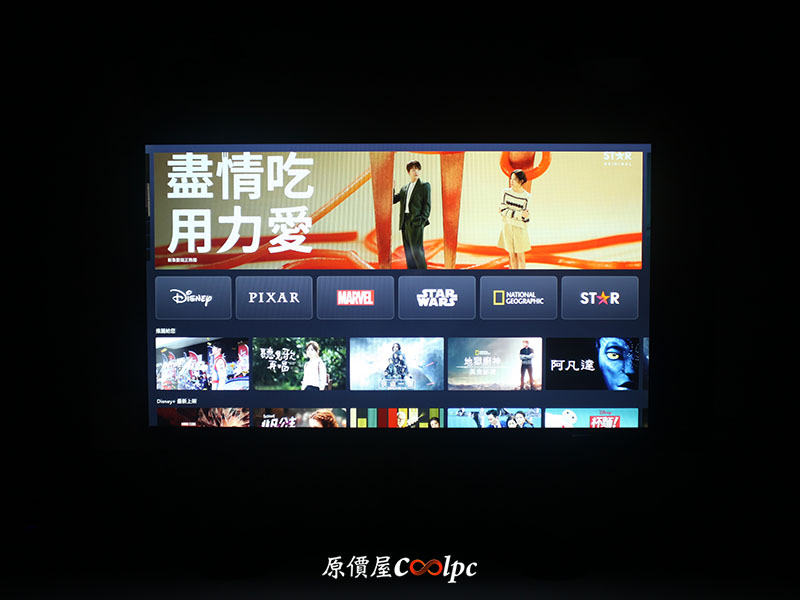
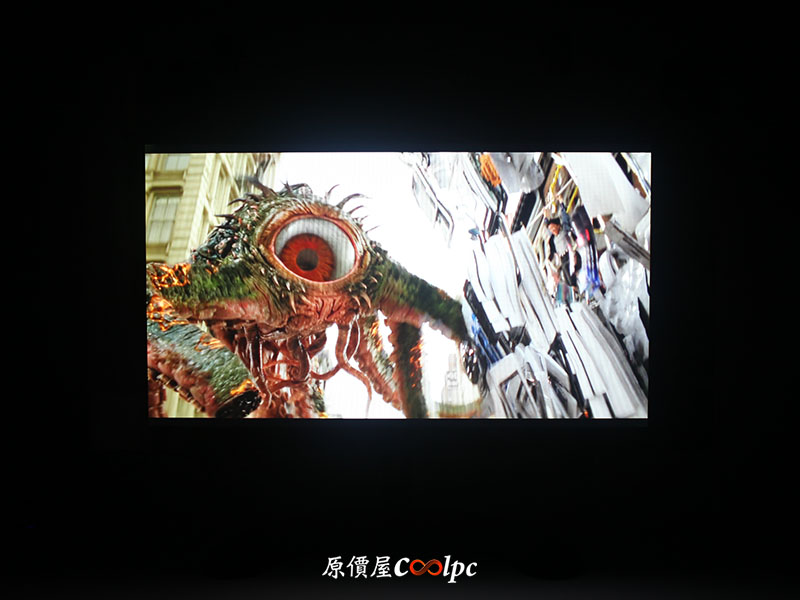
我想看《奇異博士2:失控多重宇宙》,勢必要載個 Disney+ 囉,實測 Disney+(Android TV – 2.10.0-rc1-2207250)版本可正常使用。
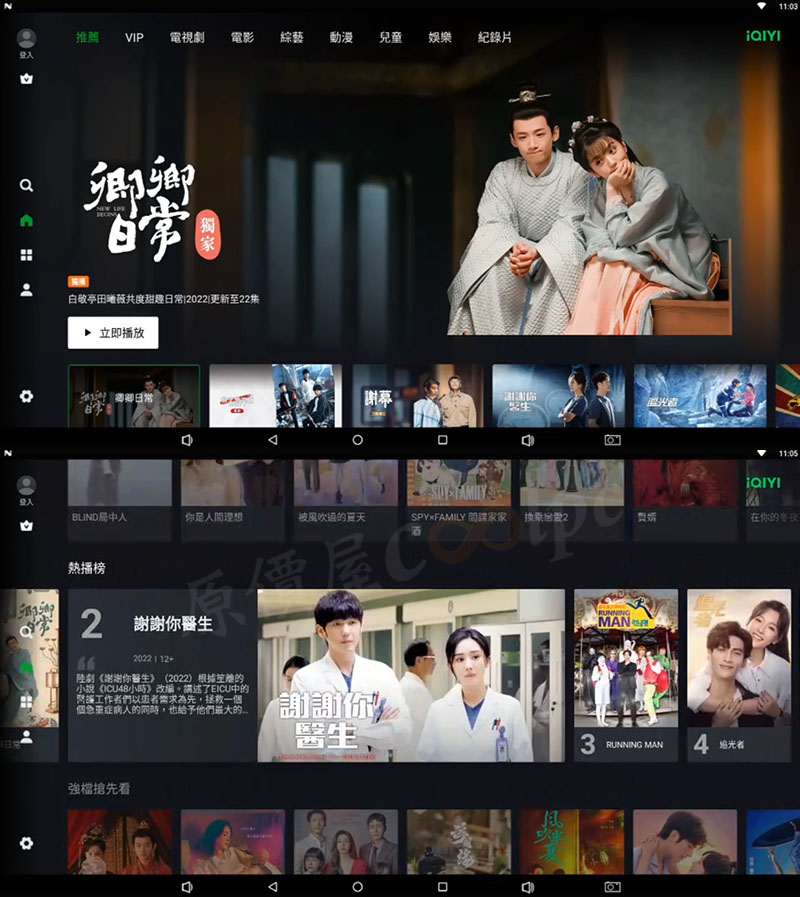
追劇也可以裝 iQIYI 愛奇藝(iQIYI Video – 6.9.0)。
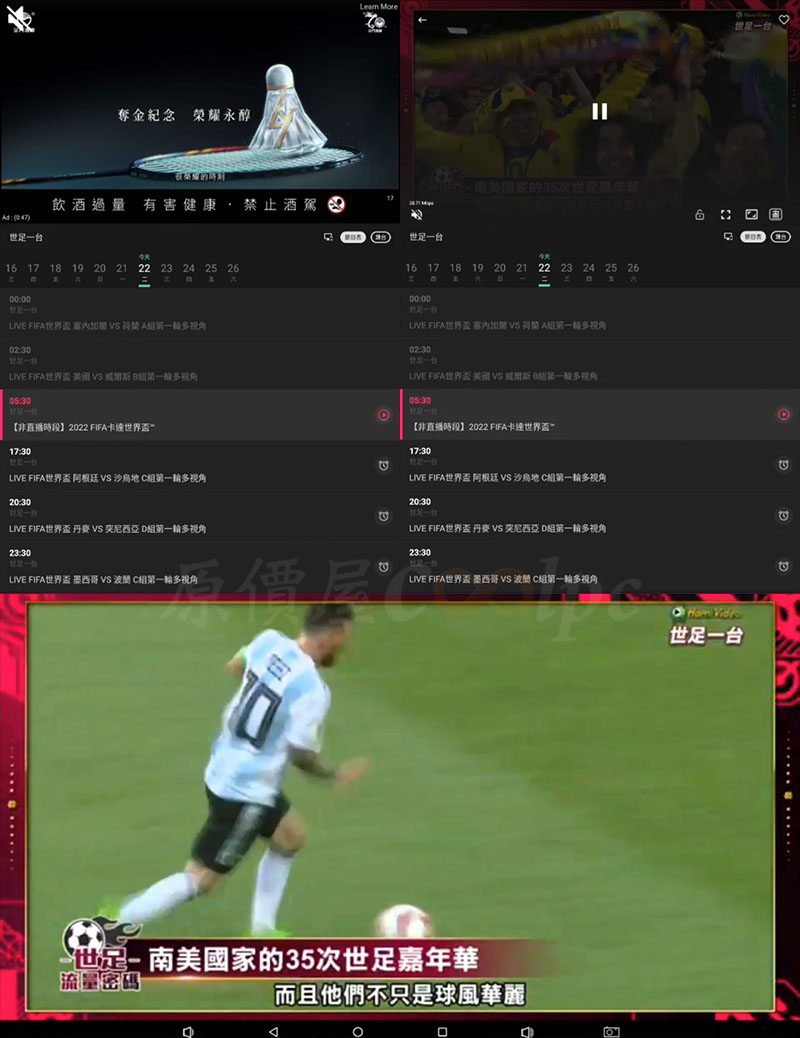
想看世界盃足球賽直播,也可以安裝 Hami Video(7.12.504)來達成!選擇直播頻道後畫面會轉成垂播放,只要選全螢幕按鈕就會切橫向播放囉!若關閉 app 後卻還是保持垂直畫面,可至 Q&A 查詢辦法。
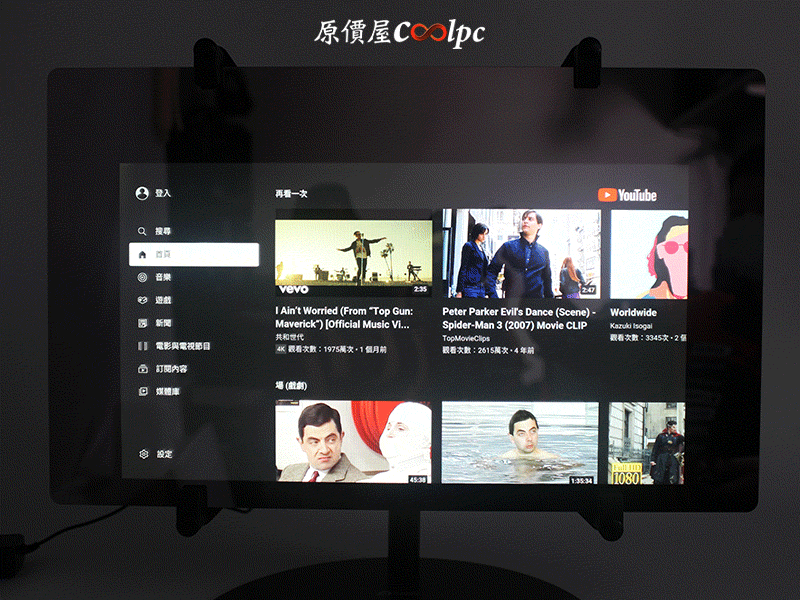
再來是 Youtube 應用,目前實測是要用 Youtube TV(2.16.032-216032320)版本,由於是 Google 的服務,因此還需要搭配 Google Play服務(gms-14.7.99),如此一來就能透過 Youtube TV 來看影片囉,由於授權的關係,Youtube 及 Google Play 服務會另外附在下載資料夾內讓用戶手動安裝,詳情請見文末 Q&A。
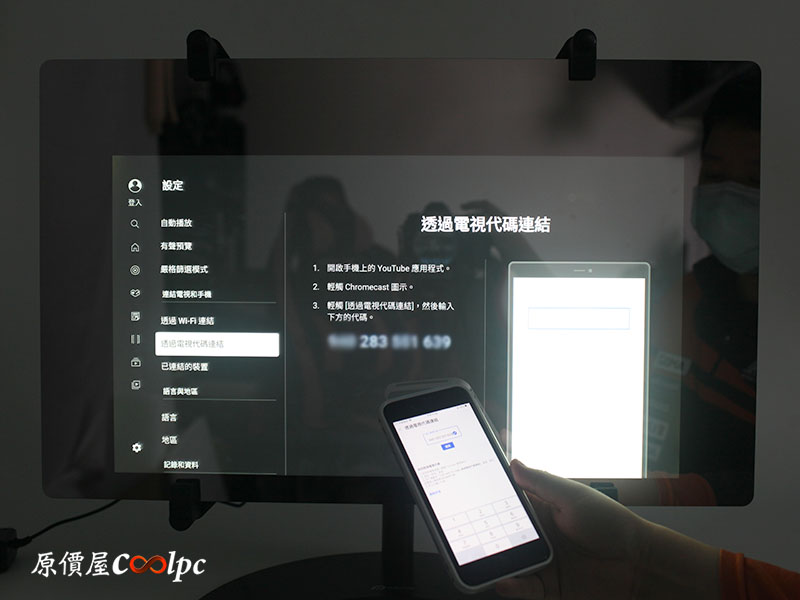

同時可以透過電視代碼來投射,將手機 Youtube 與 Smart Mirror 智慧魔鏡的 Youtube 連結,這我覺得還挺實用的,好比 Chromecast 功能,但這沒有 Google 認證,因此一樣不能在魔鏡上登入帳號唷!我認為這沒有太大的影響,因為我自己回家也都是手機選要看甚麼 YT 影片,直接投射上去,同樣是很簡單直覺的操作!
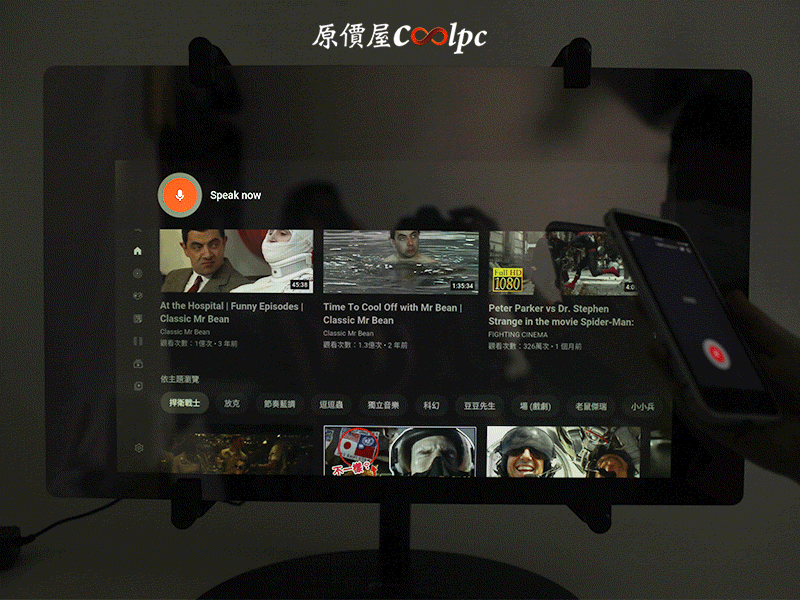
投射成功後,手機就成了 Android TV 遙控器,甚至還可以透過手機上的麥克風做語音搜尋,不得不說 Youtube 的設計真的是挺完美的!

接著實測一下環境光較亮以及關燈的畫面呈現,由於是鏡面,在環境光比較亮的時候,還是會有些許的反光影響,還算可以接受,若要體驗最棒的電影品質,小編當然建議你關燈享受囉,就像你去電影院看電影一樣嘛!同時你還可以透過藍芽連接喇叭,讓電影氣勢磅礡的配樂更上一層樓!

追完劇了,該認真工作了吧?好的!接上 USB 鍵盤滑鼠立馬就是文書機了,實測多個辦公室應用,Word(16.0.13530)、Excel(16.0.13127)、PowerPoint(16.0.13530)皆可正常開啟使用,由於授權的關係,office 會另外附在下載資料夾內讓用戶手動安裝,詳情請見文末 Q&A。

小編自己是用 Synology NAS,就順手下載了 DS note(1.11.5)生產力工具來繼續著手我的文案,用它來打文章確實也不錯,不過系統預設是沒有中文鍵盤輸入的,各位有需要的朋友可以下載 Google 注音輸入法(Google Zhuyin Input_v2.4.5.164561151),安裝完即可啟用中文鍵盤輸入!

小朋友遠距教學還要多組一台電腦+螢幕+周邊一整套太麻煩了,Smart Mirror 智慧魔鏡有內建前鏡頭,這一台就全部搞定!居家辦公臨時要開會又該怎麼搞?接上 USB 麥克風後,下載ZOOM(5.10.4.5757)、Microsoft Teams(1416 1.0.0.2022292002)、Skype(8.83.0.411)多人通訊軟體,Smart Mirror 智慧魔鏡也能搞定…。
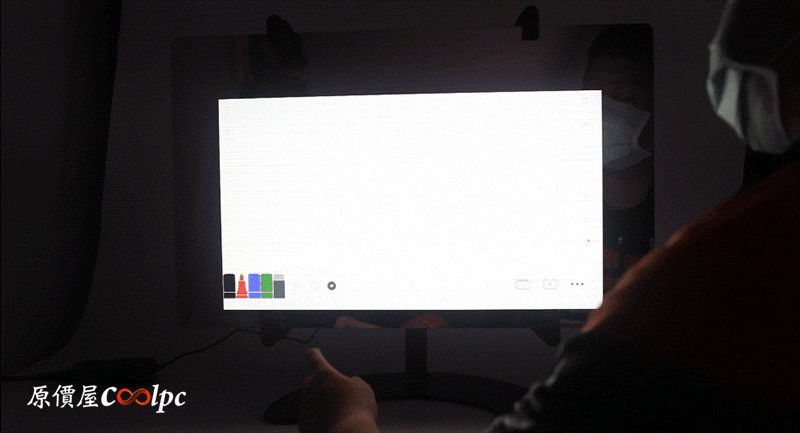
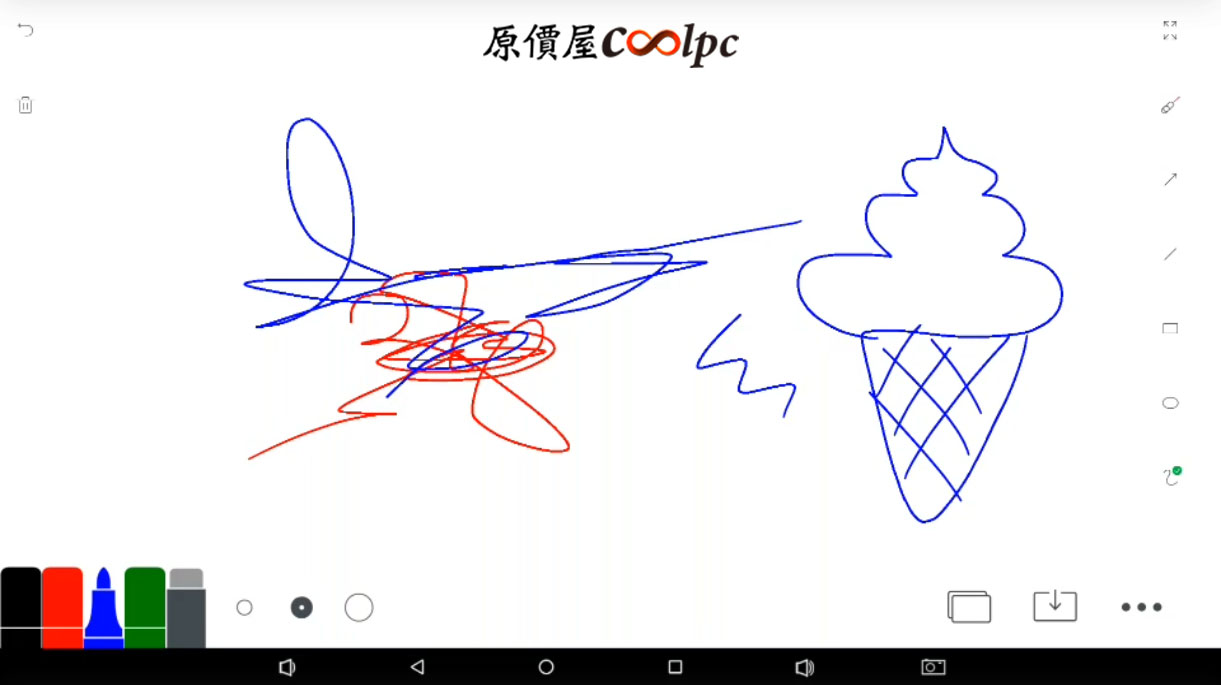
下載 Whiteboard(1.8.2)畫板軟體那就再多一個用途!給小朋友當作畫板使用,也是種休閒娛樂,可以盡情發揮想像力,且面板上的玻璃相當厚實,理論上是比較不用擔心螢幕被壓破的問題,說到畫畫,我記得 6~7 歲那時候,電腦開機還要放超大一片軟碟片才能進去系統,進系統第一件事是打開小畫家隨便畫,雖然聽起來有點無趣,但那是我第一次摸到電腦 & 第一次開的軟體,印象深刻!


遊戲體驗嘛,由於相容性的問題,試過不少遊戲都會閃退,目前只有這款 Candy Crush(1.52.2.0)消糖果跑起來最穩定,因此遊戲領域的應用不到非常理想,不過對小編的老爸老媽來說很夠用了,這遊戲他們最愛玩了!
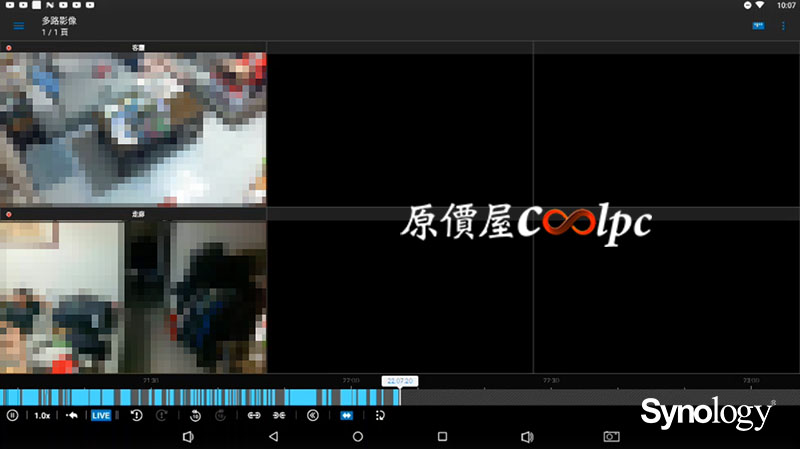
當作監控螢幕倒也是一個可嘗試的方向,小編目前實測 Synology 的 DScam(3.4.1-764)比較穩定,且可以正常橫向顯示,其他廠牌的有遇到閃退或是無法橫向顯示的問題,這不知道算不算 Synology 軟體寫比較好的功勞 XD。
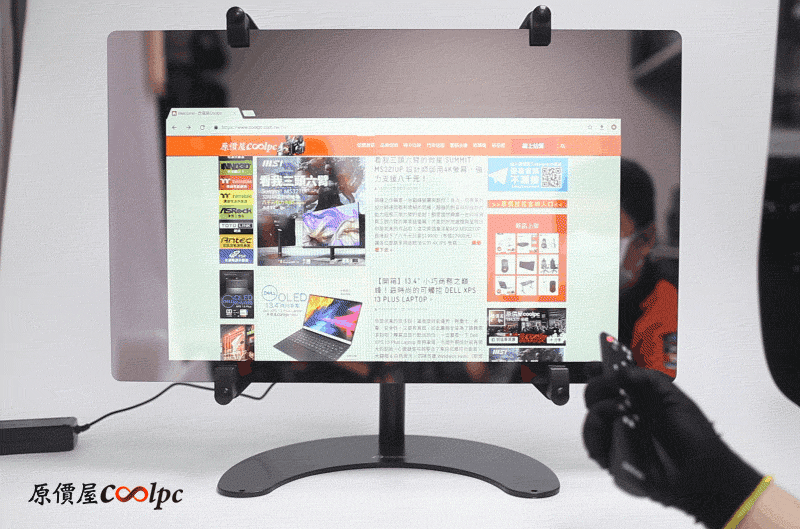
開瀏覽器逛網頁當然也是家常便飯啦!實測 Google Chrome(56.0.2924.87)、Mozilla Firefox(101.1.0)兩種瀏覽器皆可正常使用,且可透過遙控器來上下滑動頁面,其實我認為你用手按比較快,還可以放大縮小唷!

還有甚麼應用?自拍~讚!你知道為什麼只做 200 萬像素前鏡頭嗎,因為要給你一個偏向朦朧美的質感表現,用於視訊倒是很足夠了。

小編想到的最後一個應用其實是搭配 GeForce NOW 來做雲端遊戲串流,一開始想說用鍵盤滑鼠來玩,是可以控制,但會有兩層游標,一層是遊戲內的,一層是 Android 系統下的,系統下的游標問題比較大,因為當你滑鼠滑到最頂端或最底端會誤觸系統 UI 介面,遊戲會卡住或是跳回桌面,所以我打消了用鍵盤滑鼠玩的念頭…用 Xbox 手把雖然沒有游標的問題,但在 GeForce NOW 選遊戲時可以操控,進遊戲之後就無法用手把操控了,用了有線跟藍芽兩個手把都一樣,默認遊戲手把控制的相關設定都調整過了,還是殘念~如果有大神知道該怎麼解的話,歡迎分享經驗!另外有測試 Steam Link,這用遊戲手把操作就沒有問題,挺順利的,唯一條件就是你的網路要夠力呀!
系統操作 Q&A:
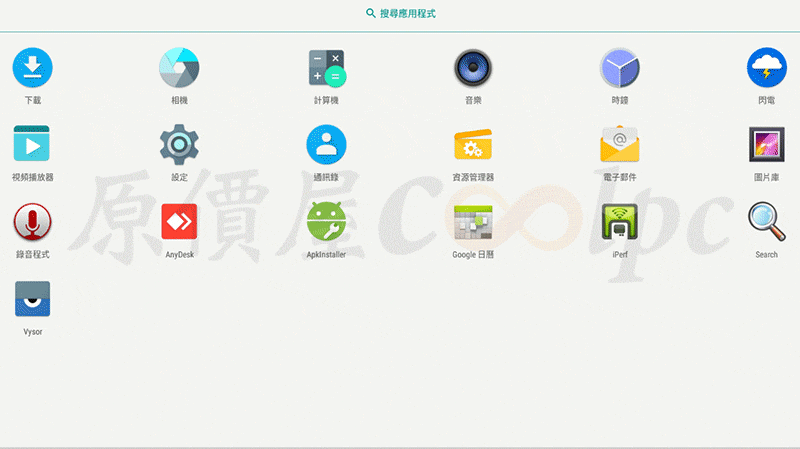
Q:預附在系統內的 apk 軟體或新下載的 apk 怎麼安裝?
A:點擊應用程式列表內的”資源管理器”,路徑依序選擇 Internal Memory > Download,內附的 office 辦公室應用及 youtube + google services 都在這,點擊 apk 即可進行安裝。
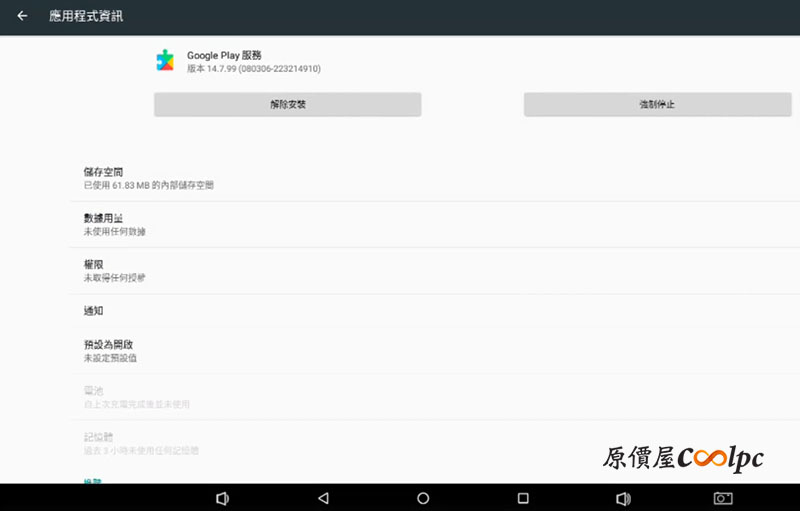
Q:iQIYI 愛奇藝、Hami Video 為什麼會一直閃退?
A:小編有發現 iQIYI & Hami Video 可能會與 Google Play 服務(gms-14.7.99)衝突,而 Youtube 需仰賴 Google Play 服務,將其移除後 iQIYI 愛奇藝、Hami Video 即恢復正常,但會造成 Youtube 時不時跳停止回應,這點可以依個人使用習慣來做取捨。移除方式:進入設定>應用程式>Google Play 服務>解除安裝,移除後重新開機即完成。
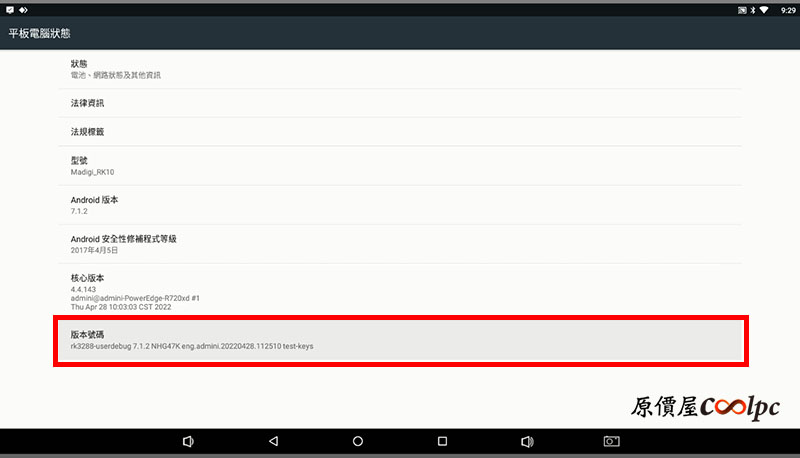
Q:聽說 Android 系統有一個開發人員選項,怎麼開?
A:很簡單,你去設定>>關於平板電腦,然後點版本號碼大概 6 下就會提示已經開啟,再回到設定就會多一個開發人員選項。
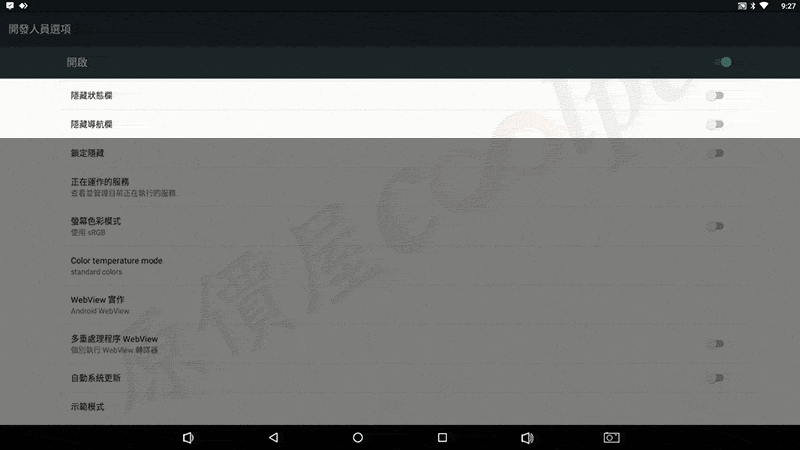
Q:頂端的狀態列跟底部 UI,看電影的時候一直常駐在那,有辦法隱藏嗎?
A:可以!進到開發人員選項,把隱藏狀態列 & 隱藏導航欄打開即可!
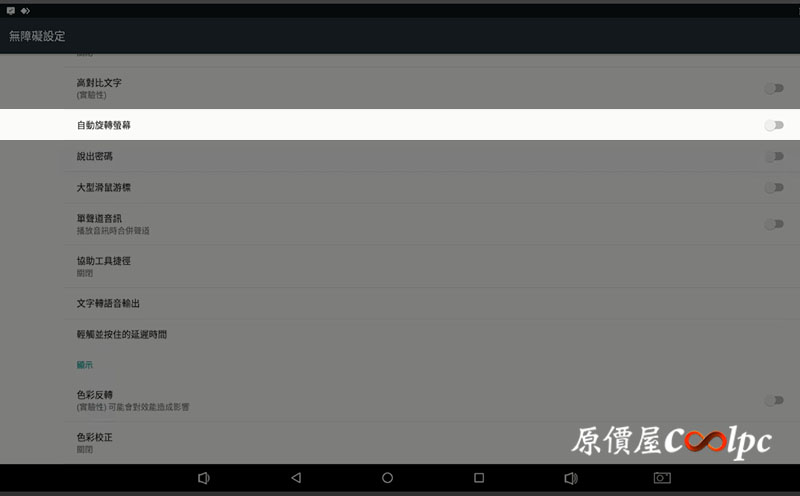
Q:有些 app 打開會強制變成直向顯示,退出 app 後還是維持直向顯示怎麼辦?
A:進入設定>>無障礙設定,把自動旋轉螢幕關閉即可!
Q:Android 7.1 系統還可以再往上升級嗎?
A:無法,特製系統目前僅能維持 Android 7.1 版本。
Q:可以安裝 Google Play 商店嗎?
A:無法,小編自己嘗試過安裝 Google Play 商店及對應所需的服務皆無法成功啟動。
Q:Smart Mirror 智慧魔鏡故障、壞了,保固怎麼算?
A:原廠一年保固,確認面板無破裂、無外傷,只要故障就換新!(ASUS 華碩到府收送服務專線:0800-093-456)
本站屬導購性質,文章公告價格為發佈當下的報價或是活動價,若有異動皆以原價屋線上估價系統、原價屋蝦皮商城與原價屋全台門市,報價為主,謝謝!
[必讀]跟原價屋訂購的方式最新流程
* 請注意!送出估價單須經由客服人員確認貨況及單價後方始成立,線上估價僅提供一個價格查詢平台,本身不具金流及交易過程,若價格有誤歡迎告知,本公司免費提供本系統僅作為全台價格參考。再次強調訂單成立需經專人服務及確認,直接匯款並不代表同意購買,若送出估價單也無須擔心訂單立即成立,只需在客服聯繫時告知即可,請放心並安心使用。
Q:付款方式是?
A:確認後可以使用匯款或者是貨到付款方式!
匯款:匯款視同現金優惠即可享運費全免(離島除外),我們極力推薦以匯款方式,資料如下
銀行代號 102
華泰商業銀行 迪化街分行
戶名:原價屋電腦股份有限公司
帳號:0203000089335
(因出貨時間依款項入帳日為準,如使用櫃台匯款可能會因假日延誤入帳而會耽誤出貨時間,建議使用ATM轉帳較無此疑慮。)
貨到付款:本公司採用黑貓宅急便運送,透由黑貓代收會有一筆手續費需另計,可若單筆購物總額超過一萬元,則免收運費!代收手續費需另計。
* 請注意!送出估價單須經由客服人員確認貨況及單價後方始成立,線上估價僅提供一個價格查詢平台,本身不具金流及交易過程,若價格有誤歡迎告知,送出訂單後會有專人聯繫服務並確認,勿直接匯款避免爭議喔。
Q:可以線上刷卡嗎?
A:抱歉!估價系統目前並無提供這樣的服務。
亦可至原價屋蝦皮商城購買,並提供線上刷卡服務。
Q:可以辦理分期付款嗎?
A:持有信用卡本人,可至全台各分店進行刷卡分期,不需要審核,額度視銀行對持卡人所建立授信額度為準。
但每個時期或多或少會有些許改變,還請以當下規定為準,例如目前國內規定刷卡金額超過5萬即需持卡人與銀行聯繫,而且還會有國內發卡銀行與國外發卡銀行的不同而有聯繫上問題,若現場造成不便還請多多包涵。
若無信用卡者,本公司門市皆與中租零卡分期配合,可先至中租官網申請額度後,下載APP即可來原價屋全台門市消費!
Q:請問組裝需要另加費用嗎?
A:我們提供首次免費組裝服務,如果您連作業系統都買,一同免費幫您連驅動程式都裝到好了,全台灣唯一加值不加價!
Q:請問宅配需要另加費用嗎?
A:免運條件:(任一條件成立皆可,離島地區每件加收200元)
1. 零件購買滿一萬元以上.
2. 只要是一台能開機嗶嗶的主機.
3. 採用匯款方式.(特殊節日或活動下殺商品例外!)
運費標準:
小件 -> NT.100 (長+寬+高=小於90公分)
中、大件 -> NT.150
離島地區 -> NT.360
Q:那零件的包裝盒會隨貨附上嗎?
A:我們統一的作法是將所有配件都放置在主機板的空盒中,連一根螺絲都不會少給!
例如:
1. 主機板安裝剩餘的排線,手冊,貼紙,光碟
2. 顯示卡安裝剩餘的排線,手冊,光碟
3. 記憶體空盒
4. 電源供應器剩餘的電源排線
5. 燒錄器附贈的燒錄程式
6. 機殼拆下的擋板,裝剩的螺絲
7. CPU空盒壓平放入
在包裝的材積不影響之下,顯示卡,電源供應器,硬碟,光碟….等等外盒都會一併寄出
*為盡量減少材積,凡組裝過後的主機,無序號之產品空盒則不會附上(ex:硬碟之空盒,板卡內包材..),如有需要附回請跟網路專員告知備註即可。
Q:螢幕亮點如何保固?
A:
1. 若螢幕原廠有提供無亮點保固,您可以逕洽原廠到府收送!也可7天內通知我們收回或送回檢測 (現場視情況仍有須送回原廠判定的可能性!)。
2. 若螢幕本身原廠並無作無亮點保固,則需依照原廠規定辦理。宅配或是現場自取測開機檢測皆無法提供亮暗點更換與測試,敬請見諒。
例如:奇美規定:
本公司為了讓客戶能夠擁有最佳的顯示畫面,只要您所購買的液晶面板在 3 個亮點﹝含﹞以內,即屬良品。
例如:優派規定
本公司為了讓客戶能夠擁有最佳的顯示畫面,只要您所購買的商品在一個月內液晶顯示器的液晶面板在 3 點(含)以內或購買一個月以上至三年內液晶顯示器的液晶面板在 5 點(含)以內均屬於正常商品。
請恕我們無法無條件更換,我們堅持這一點也是保障您的權益,您所收到的螢幕絕不會是別人所挑剩的!
Q:請問記憶體可以挑顆粒嗎?
A:抱歉,不可以!
現有的記憶體品牌不同於十多年前百家爭鳴的狀況,至今去蕪存菁後能在市場流通的都是顯赫一方的要角,品牌商對於自己的記憶體顆粒用料我們無權過問,他保障其品質與其規格一致,因此.. 請恕無法提供這項服務。而事實上也無須特挑顆粒,因為都已經是終身保固。
Q:寄出物品會拆封嗎?
A:商品不會拆封以保有原出廠模樣,需憑發票保固,所以請您務必要把發票給保留好(可留存於雲端、拍照存相簿),這將會是日後商品保固的唯一憑證。
Q:只買一些零組件,那出貨前會預先測試嗎?
A:如果零組件包含CPU,主機板,記憶體,這三項物品,則出貨前我們會主動開機測試,測試完後直接將CPU放置於主機板上!
測試開機過程中,不會動用您的散熱風扇,是以我們自家風扇測試,請放心!
CPU直接留置於主機板上一來免除您分辨接腳方向性問題,二來免除寄送時針腳碰撞歪掉!
因為INTEL的設計將腳位歸於主板插槽中,特別容易使針腳歪掉,所以出貨一律會幫客戶安裝CPU+風扇,如果不同意請下單的時候跟客服特別備註。
Q:買完整一台電腦,出貨前可以幫忙分割硬碟甚至熱機再出貨嗎?
A:若您有購買正版作業系統時,客服人員會主動詢問分割方式,除此之外不提供無系統分割服務,一來是在您自行安裝作業系統時,安裝過程便會主動要求,二來是為免跟新版的作業系統分割方式不同導致反效果,所以我們建議分割動作留給系統安裝執行。
熱機可以進行,但熱機完後硬碟內資料會刪除並且多需要3個工作天以上,若未購買正版OS,則您收取電腦時的硬碟裡會是完全回覆空白狀態的。
Q:訂購當天價格假使NT.1000,若在約定出貨時價格有異動,可否退價差?
A:可以,假設星期一訂購,並已經聯繫並確認,但是約定星期四交貨:
1. 以合理時間來算,若星期四約定到貨那我們最慢是星期三寄出,所以星期三若價格變動,無條件退差價!
(因產品會部分降價也會部分漲價,結帳金額為下單當日總金額或出貨當日總金額擇一)
2. 門市自取以當時現場價格重新計算!
注意一. 價格有發現異動時請主動告知,我們不會主動每天去校對出貨單。
注意二. 我們已經做到最大的保障,若是貨運路途上的跌價損失,請恕我們無法管控!
注意三. 為免有疏漏,我們本著合理的要求為客戶盡到最大的義務,以上保障不針對刻意漲價時要屯貨掃貨的同行或是盤商,大量下單者無法享受以上保障。
Q:保固如何計算 ?
A:原價屋提供一年店保一個月新品保固,購物一個月內新品不良請持發票、完整空盒及配件,檢測確認後即提供免費更換新品服務(筆電例外),購物一年內產品免費代送修服務,此外,大部分的產品擁有代理商或原廠一年~三年不等的保固保修,依原廠保固條款為主。
Q:一個月後維修要如何進行 ?
A:請將故障品寄到台北市八德路一段23號2樓 網路工程小組收,請務必簡述故障原因以及留下聯絡人電話姓名,不清楚時我們會做回撥詢問的。
一年內的物品非人為故障,運費彼此一人一趟!您寄來由您支付,我們寄件回去由我們支付。(請恕不接受運費到付方式)
一年內的物品屬於人為損壞,除了予您回報代理商報修價格外,運費來回都必須予您收取(您寄來自付運費,我們寄回以運費到付方式寄件)
Q:一年過後維修要如何進行?
A:一年過後的物品人為及非人為故障,來回運費皆由您支付!(請恕不接受運費到付方式)
人為故障若原廠可修復,除了予您回報代理商報修價格外,運費來回都必須予您收取(您寄來自付運費,我們寄回以運費到付方式寄件)
一年過後主機檢測費 -> 一件NT.300
一年過後零件代送處理費 -> 一件NT.150
☆ 作業系統以及各項軟體因為有牽扯序號註冊問題,只要一經出貨便無法接受退貨。請體諒!
本內容隨時會有新增,解除大家疑慮!所有的作法無非都是要使您買得更有保障,買得更輕鬆!
【針對NB 筆記型電腦的購物注意事項在此述敘】
Q:收到筆記型電腦時,他會是已經拆封的嗎?
A:是的!我們在出貨之前,會取出機器內保固卡蓋章(這對您有7天故障品換新的保障),以及放入發票(這對您提供完整二年的保固),並主動為您檢查原廠配件是否短缺(以避免拆封後缺配件的爭議),因此您收到貨品時是已經拆封過的!
如果您約定是現場取貨,我們則不會主動拆封,會等您親臨現場後當場拆箱驗機,因此門市取貨者便不會事先為您執行檢查拆封的動作。
在這裡我們有個觀念要與您溝通:
網拍有人強調是全新不拆封,好處是不會有拆開的行為,但是壞處也不是沒有,如果有任何配件短缺或是新機刮傷的情況產生,賣家會認帳嗎?另外還會有店家發票嗎?(有時華碩跑活動會需要您提供保卡影本證明機器是由正常管道購買,並且7天換新也是需要發票證明)因此我們嚴格堅守第一道把關的動作,務求盡心盡力以避免上述的情形產生。
Q:筆電新品不良要如何進行?
A:因為筆電這項產品是整組套件非零件並同時包含作業系統,因此諸多原廠皆有其規定,如遇上新品故障我們一律依照各品牌原廠規定來辦理,過程絕非刁難敬請見諒。
華碩筆電後續維修保固:可撥打0800-093-456(華碩24小時免費服務電話),原廠提供壹年免費到府收件(限本島),二年完整保固(電池壹年保固)。
華碩實體服務站(華碩皇家俱樂部):
http://www.asus.com/tw/support/Service-Center/Taiwan
宏碁NB:目前提供的到府收件會酌收手續費,如要現場維修,請上宏碁網站查詢
Acer直營服務中心地點查詢
http://www.acer.com.tw/ac/zh/TW/content … k-warranty
各廠商維修據點:
華碩ASUS 皇家俱樂部:
http://www.asus.com/tw/support/Service-Center/Taiwan
技嘉Gigabyte:
http://service.gigabyte.tw/Home/Content/106?type=v&menuid=108
微星MSI:
https://tw.msi.com/page/service-center
Acer:
https://www.acer.com/ac/zh/TW/content/service-location
lenovo:
http://www3.lenovo.com/tw/zh/support/idea/section2/#2_1
HP:
https://support.hp.com/tw-zh/document/c03461092
【針對手機/平板/智慧手錶(環)/VR 設備的購物注意事項在此述敘】
『手機/平板/智慧手錶(環)/VR 商品為特殊3C產品,7天故障品換新保固將會交由原廠做判定。因商品經連上網路(含Wi-Fi)即被註冊並開始計算商品保固時間,無法還原!不便之處敬請見諒謝謝。』
【針對NVIDIA DGX Spark / DGX Station AI 產品設備的購物注意事項在此述敘】
『本產品為專業性商品,保固內新品換新/故障檢測會交由原廠做判定檢測,不便之處敬請見諒謝謝。』